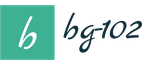Dobrý deň, priatelia! Rozmýšľala som nad niečím užitočným, čo by som dnes napísala na blog a vymyslela som to :). Dnes budem písať o tom, ako používať program DAEMON Tools Lite nainštalujte hru z obrazu .iso. Myslím si, že tieto informácie budú užitočné pre mnohých ľudí. Keď si kúpime hry v obchode, nemáme žiadne problémy s inštaláciou, spustíme disk, nainštalujeme ho a hráme.
Ale všetci trochu hrešíme :), a sťahujeme hry z internetu, cez torrenty a pod. znamená veľké, sú zverejnené na internete vo formáte .iso. Takéto súbory sú obrazy disku, v našom prípade hry.
Preto, aby ste nainštalovali hru stiahnutú vo formáte .iso, potrebujeme tento obrázok a potom nainštalujte samotnú hru z disku. Veľa akcie, však? Potrebujete prázdny disk a okrem toho sa vám hra na disk nemusí zmestiť, musíte ho napáliť a podobne. Preto toto všetko dokáže vyriešiť jeden populárny program DAEMON Tools Lite.
Je zadarmo a ak si to povieme pár slovami, vytvorí virtuálnu CD/DVD mechaniku a pripojí do nej náš .iso obraz s hrou. Ukázalo sa, ako keby sme do mechaniky vložili herný disk. No, ak ste zvyknutí napáliť všetko na bežné disky, prečítajte si vytvorenie ponuky pre DVD a pokračujte v napaľovaní stiahnutých hier na disky CD/DVD.
Teraz podrobne napíšem, ako nainštalovať DAEMON Tools Lite a použiť ho na inštaláciu hry z .iso obrazu.
Inštalácia DAEMON Tools Lite
Najprv musíme nainštalovať program a potom ho použiť na inštaláciu hry.
Stiahnite si DAEMON Tools Lite, napríklad tu http://www.softportal.com/get-10-daemon-tools.html.
Spustíme to, čo sme stiahli inštalačný súbor s programom.
Zrušíme inštaláciu komponentov z Mail.ru, nepotrebujeme ich a klikneme na "Spustiť inštaláciu".




Označíme alebo zrušíme nastavenia, ktoré potrebujeme a pokračujeme v inštalácii.

Vyberte jednu z možností podľa vlastného uváženia a kliknite na tlačidlo „Ďalej“.

Kliknite na .

Čakáme na inštaláciu programu. Počas procesu inštalácie sa môže zobraziť okno potvrdzujúce inštaláciu DAEMON Tools Lite. Kliknite.
 Môže sa zobraziť ďalšie okno. Tu kliknite na "Nastavenie" a zrušte začiarknutie troch položiek, nepotrebujeme ich. Kliknite na „Ďalej“.
Môže sa zobraziť ďalšie okno. Tu kliknite na "Nastavenie" a zrušte začiarknutie troch položiek, nepotrebujeme ich. Kliknite na „Ďalej“.

Všetky! Kliknite na „Dokončiť“.

DAEMON Tools Lite je nainštalovaný. Teraz ju spustíme, ak sa nespustí sama, a pristúpime k inštalácii hry z .iso obrazu.
Inštalácia hry z obrazu .iso

Po kliknutí na tlačidlo „Pridať obrázok“ vyberte stiahnutý .iso obrázok s hrou a kliknite na „Otvoriť“.

Keď si kúpite hru na disku (CD alebo DVD), nie sú problémy s jej inštaláciou – spustíme inštalačný súbor – a je to, môžete hrať. Aby sme však ušetrili peniaze, často sťahujeme hry na internete cez torrenty. Spravidla sú tam veľké hry usporiadané vo forme iso obrazov diskov s hrou, to znamená vo forme jej presnej elektronickej kópie. Tento „virtuálny“ formát disku je pohodlný a celkom bežný v sieti, ale na jeho čítanie potrebujete „virtuálnu“ jednotku. Úlohu takejto jednotky zohráva program Daemon Tools.
Program Daemon Tools emuluje (reprodukuje) obraz iso, ako keby bol fyzický disk s hrou vložený do bežnej mechaniky. Stiahnite si program Daemon Tools z oficiálnej webovej stránky vývojára http://www.daemon-tools.cc/rus/downloads alebo zo zdroja http://cwer.ws/sphinx/?s=Daemon+Tools. Stačí si stiahnuť jednu z verzií programu - Lite alebo Pro. Je lepšie stiahnuť si bezplatnú verziu Lite, robí svoju prácu rovnako dobre ako platená verzia Pro. Inštalácia programu je jednoduchá a zrozumiteľná – postupujte podľa pokynov a v prípade potreby kliknite na tlačidlo „Ďalej“. Po dokončení inštalácie budete mať okrem bežných diskov aj nový „virtuálny“ disk (alebo niekoľko diskov). Nájdite ho otvorením priečinka Tento počítač. Vpravo dole v zásobníku sa zobrazí ikona Daemon Tools - disk so zelenou alebo modrou šípkou vo vnútri. Kliknite naň ľavým tlačidlom myši a v ponuke programu, ktorá sa otvorí, vyberte príkaz „Emulácia“. Skontrolujte, či sú povolené všetky možnosti, alebo kliknite na Všetky možnosti ZAPNUTÉ. Program je pripravený na prácu. V novej verzii programu môžete jednoducho kliknúť na tlačidlo „Pridať obrázok“ a vybrať súbor iso s hrou a potom „Pripojiť“.





Ak sa počas hry nevyžaduje prítomnosť disku v jednotke, potom je možné „virtuálny“ disk „odpojiť“ a potom odstrániť. Po nainštalovaní programu Daemon Tools sa na vašom „Desktop“ objaví veľmi pohodlný gadget na správu nastavení tohto programu, ktorý vám umožní nainštalovať hru z obrázka bez zapisovania na disk.
V minulom článku sme si povedali ako, tentoraz sa zameriame na ďalšiu prácu s obrázkom. Ukážeme vám, ako pripojiť obraz disku. Pripojenie alebo emulácia je proces pripojenia obrazu disku ako súboru k operačnému systému ako virtuálneho disku.
Takýto virtuálny disk sa objaví medzi diskami v okne „Tento počítač“ a operačný systém a ostatné programy ho vnímajú ako skutočné CD vložené do skutočnej optickej mechaniky.
Ako pripojiť obraz disku pomocou nástrojov Daemon Tools
Pravdepodobne najlepší program na pripojenie obrazov diskov je program. Tento program je distribuovaný bezplatne a poskytuje všetko potrebné nástroje pre prácu s obrazmi diskov. S jeho pomocou môžete vytvoriť a pripojiť obrazy diskov rôznych formátov len niekoľkými kliknutiami.
Po inštalácii Daemon Tools Lite vytvorí jednu virtuálnu jednotku, ktorú môžete použiť na pripojenie obrazov diskov. V prípade potreby potom môžete zvýšiť počet virtuálnych jednotiek.
Ak chcete pripojiť obraz disku, kliknite pravým tlačidlom myši na ikonu programu v oblasti oznámení na paneli úloh. V okne, ktoré sa otvorí, vyberte Virtuálne jednotky – Pripojiť obraz. Potom sa zvyčajne otvorí okno, v ktorom môžete vybrať súbor. Tu musíte vybrať súbor obrazu disku, ktorý chcete pripojiť. To je všetko, potom sa zobrazí správa „Mounting the image“ a po niekoľkých sekundách bude disk dostupný vo virtuálnej jednotke. Ak to chcete overiť, otvorte okno „Tento počítač“ a nájdite nový disk.

Ak potrebujete pripojiť niekoľko obrazov diskov naraz, musíte pridať virtuálne jednotky. Ak to chcete urobiť, otvorte ponuku Daemon Tools Lite, vyberte položku Virtuálne jednotky – Pridať virtuálnu jednotku.

Okrem Daemon Tools Lite existujú aj ďalšie kvalitné a bezplatné programy ktorý vám pomôže pripojiť obraz disku. Ak sa vám tento program nepáči, môžete vyskúšať programy ako: MagicDisc Virtual DVD/CD-ROM, Alcohol 52%, Virtual CloneDrive a Gizmo Drive.
Veľa informácií je teraz distribuovaných vo forme obrazov diskov. Obraz disku je súbor obsahujúci kópiu štruktúry systém súborov a súbory umiestnené na disku. Obrázok môže byť vyrobený z CD alebo DVD, alebo z pevný disk(Winchester). Z pevného disku sa vytvorí obraz na zálohovanie a obnovu. Ale ja robím obrázky z CD/DVD diskov za účelom kopírovania a distribúcie.
Obrazy diskov sú veľmi vhodné na distribúciu veľkých softvérových balíkov, hier, operačných systémov, DVD filmov. Obraz disku môže mať rôzne formáty, to sa dá ľahko určiť podľa jeho rozšírenia.
Prípona súboru sú posledné tri písmená v názve súboru za bodkou, často je v nastaveniach systému Windows nastavená možnosť „Skryť prípony typu súboru“, určite sa to hodí viackrát;
OTVORENÉ " Môj počítač"> potom rozbaľovacia ponuka" servis" > Vybrať " Vlastnosti priečinka">karta" vyhliadka"> zrušte začiarknutie políčka" Skryť prípony pre registrované typy súborov".

Formáty obrazu disku
V prípade CD/DVD diskov je najrozšírenejší formát .ISO a práve s týmto formátom si budete musieť s najväčšou pravdepodobnosťou poradiť. Neexistujú však len iso obrazy, môžete sa stretnúť aj s formátmi ako .IMG, .DMG a každý program špecializujúci sa na prácu s obrazmi a virtuálnymi diskami má vlastný formát obrazu disku.
| Formátovať | Program |
| .VCD |
VirtualCD |
| .NRG |
Nero Burning ROM |
| .MDS.MDF |
DAEMON Tools, Alkohol 120% |
| .DAA |
Výkon ISO |
| .PQI | DriveImage |
| .VDF |
FreeVDF VDFCrypt |
| ..CCD.IMG.SUB | CloneCD |
Pozrime sa na princíp práce s obrazmi diskov a virtuálnymi jednotkami na príklade veľmi obľúbeného programu DAEMON Tools, Stiahnuť ▼ Najnovšia verzia tento program je možný.
Po stiahnutí programu ho budete musieť nainštalovať
Inštalácia DAEMON Tools
DAEMON Tools má viacjazyčné rozhranie. Na úplnom začiatku procesu inštalácie sa zobrazí výzva na výber jazyka rozhrania. Vyberte ruštinu" ruština (ruština)“ alebo čokoľvek sa vám páči.


Ďalej budete požiadaní o inštaláciu DriverScanner, zdvorilo odmietame výberom " Nechcem inštalovať DriverScanner"čo to znamená v ruštine" Nechcem inštalovať DriverScanner". V ďalšom okne odmietame zhromažďovať a používať naše štatistiky.
Ponechajte cestu inštalácie ako predvolenú a počkajte, kým sa program nainštaluje.
Ako pripojiť obraz disku v Daemon Tools
Spustite program

Pre pohodlie môžete program nakonfigurovať tak, aby sa spustil automaticky po zapnutí počítača a minimalizoval sa do zásobníka.

Kliknutím pravým tlačidlom myši na ikonu programu vyberte „ Virtuálne disky" > "Pridajte virtuálnu jednotku DT d"

Vo vašom systéme budete mať ďalšiu CD mechaniku, ale na rozdiel od skutočnej mechaniky, do ktorej môžete nainštalovať CD, sa obrazy pripájajú do virtuálnej mechaniky. Aby ste sa uistili, že virtuálna jednotka bola úspešne pridaná, jednoducho prejdite na " Môj počítač“, mali by ste tam mať ďalší disk DVD.
Aby ste mohli konečne začať pracovať s vaším obrazom, zostáva ho už len pripojiť na váš nový virtuálny disk. V programe kliknite na tlačidlo " Pridať obrázok"

Vyberte si svoj obrázok

Na urýchlenie procesu môžete použiť alternatívnu možnosť pripojenia obrázka.
Kliknite pravým tlačidlom myši na ikonu DAEMON Tools, vyberte z ponuky " Virtuálne disky" > "DT 0" > "Pripojiť obrázok“ a v okne, ktoré sa otvorí, vyberte svoj obrázok.

Teraz, keď je obraz pripojený, môžete otvoriť " Môj počítač" > tvoj " Virtuálny disk“, a pracovať s obrazom disku ako s bežným CD/DVD diskom.
Dúfam, že teraz chápete princíp práce s obrazmi diskov a virtuálnymi jednotkami. A otázka "Ako pripojiť obraz disku?" pre vás zatvorené.
Ostatné programy určené na vytváranie, pripájanie a prácu s obrazmi diskov (napríklad VirtualCD, Alcohol 120%, PowerISO, CloneCD) môžu mať iné rozhranie, prípadne používať inú terminológiu, ale princíp fungovania je rovnaký, takže ak si želáte , dá sa s nimi prísť na to .
(47 hlasov)
V tomto článku by som vám chcel povedať o ako pripojiť obraz disku v Daemon Tools Lite. Tento program som si vybral na prácu s obrazmi diskov z troch dôvodov:
- Je to úplne zadarmo
- Existuje rusifikovaná verzia.
- S jeho pomocou môžete obrazy diskov nielen pripojiť, ale aj vytvárať!
Podrobný videonávod o tom, odkiaľ tento program stiahnuť, ako ho nainštalovať a ako vlastne pripojiť obraz disku, si môžete pozrieť na konci článku, ak však už máte program aj obraz, ktorý je potrebné pripojiť , potom si už len prečítajte pokyny nižšie.
Ak chcete pripojiť obraz disku, spustite Daemon Tools, ak ho nemáte spustený. On (alebo skôr ona) sa objaví vo vašej oblasti oznámení v pravom dolnom rohu. Teraz kliknite pravým tlačidlom myši na ikonu programu.
Ako je znázornené na obrázku vyššie, presuňte kurzor myši na položku „Virtuálne disky“, teraz presuňte kurzor na položku „Drive 0: No data“, mimochodom, táto položka sa môže pre vás nazývať inak. Potom sa zobrazí nasledujúce okno:

Kde musíte vybrať „Pripojiť obrázok“.
Teraz stačí nájsť obrázok, ktorý chcete pripojiť, a kliknúť na tlačidlo Otvoriť.

Po tejto akcii sa otvorí váš obrázok.
Takže s tým ako otvoriť obraz disku prišli sme na to.
Mimochodom, len aby ste vedeli, váš obrázok sa objavil nielen v programe:

Ale aj v okne „Počítač“.

A zostane tam, kým ho neodpojíte. Ak to chcete urobiť, prejdite na rovnakú cestu, ktorá bola opísaná vyššie (pri pripájaní obrazu) a jednoducho kliknite na „Odpojiť obraz“

Je to jednoduché.
Čo je to obraz disku a na čo slúži?
Samozrejme otázka znie čo je obraz disku a prečo je to vôbec potrebné, je problém mnohých ľudí. Ale naozaj, prečo nemôžete nainštalovať to, čo chcete otvoriť v obrázku na vašom počítači? Alebo ho otvorte bez toho, aby ste ho vôbec nainštalovali.
Niektoré programy fungujú iba vtedy, keď je disk s týmto programom vložený do jednotky. Takýchto programov je obrovské množstvo a nemá zmysel mať od nich disky so sebou (napríklad ak vám tento program môže byť užitočný iba raz). Na tento účel boli vynájdené formáty, ktoré simulujú disk v diskovej jednotke a nazývali sa obrazy disku. To znamená, že na spustenie programu, ktorý sa nespustí bez disku, stačí nájsť obrázok.
Mimochodom, na to, aby to bolo možné, sú najčastejšie potrebné obrázky pripojiť obraz hry.Áno, áno, práve hráčom je táto technika (montáž diskov) najužitočnejšia.
Video tutoriál o tom, ako otvoriť obraz disku, ako aj stiahnuť a nainštalovať program Daemon Tools.
A teraz sľúbená video lekcia.
P.S. Celú dobu, čo som nahrávala, si zo mňa robili srandu, takže som nemohol všade vystrihnúť smiech, prepáč ;)…